
win10 コンピューターを使用している場合、アカウントにログインできないという問題が発生することがあります。 PHP エディター Xigua が解決策を提供します。まずネットワーク接続が正常かどうかを確認し、コンピューターを再起動してみてください。問題が解決しない場合は、ログイン資格情報をリセットするか、別のログイン オプションを使用する必要がある場合があります。アカウントがロックされていないこと、またはパスワードが間違っていないことを確認してください。これらの簡単な手順で、win10 コンピューターでアカウントにログインできない問題を簡単に解決できます。
1. [スタート] -- [コンピュータの管理] -- [システム ツール] -- [ローカル ユーザーとグループ] -- [ユーザー] を右クリックし、変更するユーザー名を見つけて変更します。たとえば、以前のユーザー名は 123 でしたが、abc に変更されました。
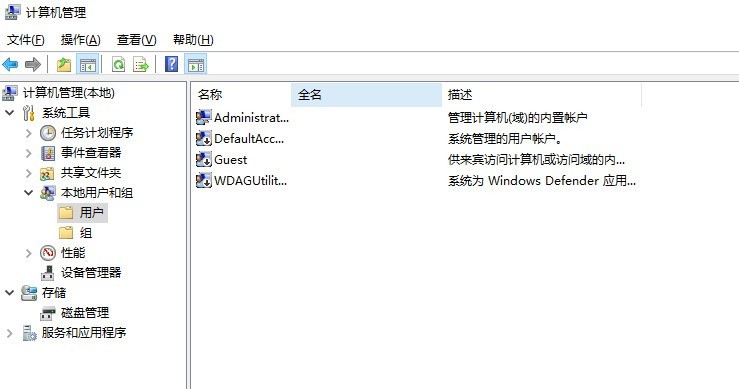
2. Windows キー R を押して「ファイル名を指定して実行」を開き、「regedit」と入力し、「OK」をクリックして Windows レジストリ マネージャーを開きます
順番に展開します
HKEY_LOCAL_MACHINE
------ソフトウェア
-------------Microsoft
------------- -- --Windows NT
----------現在のバージョン
-------- -- -------------------Profilelist
Profilelist の下には、システム内のユーザーに対応する複数のフォルダーがあります。属性ポイントの ProfileImagePath 値ユーザーフォルダーのアドレスに。
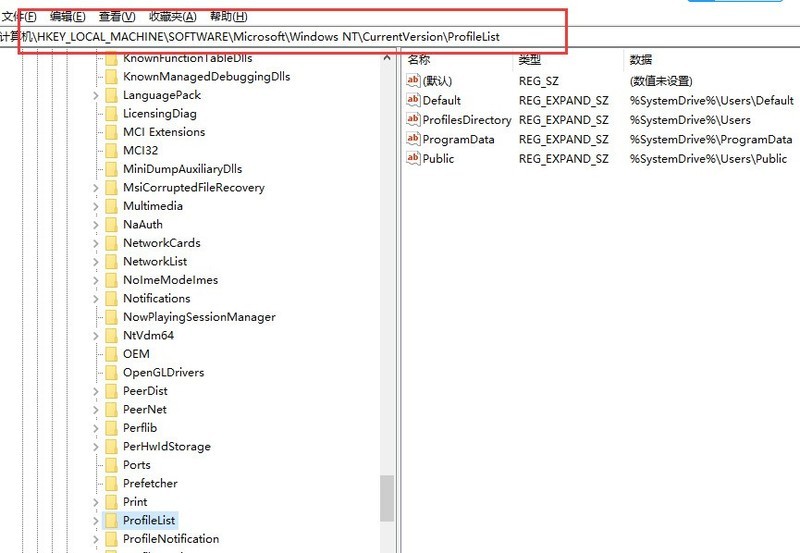
ダブルクリックして [ProfileImagePath] 値を開き、パスを希望のユーザー名に変更します。
例: C:Users123 を C:Usersabc
3 に変更します。コンピューターを再起動します。この時点で、「ユーザーとしてログインできません」というエラーが報告されます。それを無視します。脇にドラッグします。
Cドライブに入り、ユーザーフォルダー名を任意のユーザー名に変更します。
たとえば、以前のユーザー フォルダーは 123 でしたが、abc
に変更されました。以上がwin10 コンピューターでアカウントにログインできない場合はどうすればよいですか_win10 コンピューターでアカウントにログインできない場合の関連説明の詳細内容です。詳細については、PHP 中国語 Web サイトの他の関連記事を参照してください。